以前我们都是使用光盘安装电脑系统的,但是由于操作过于繁琐,导致现在很多用户对于重装系统都望而却步,针对该问题,小编专门整理了一个关于win7一键重装的教程,现在就来分享给大家~
虽然微软win7操作系统具备稳定的运行和稳定的兼容,但是当系统使用一段时间之后就会出现各种系统故障,所以win7也不例外。那么,win7怎么一键重装系统呢?很简单,下面小编就给大家介绍win7一键重装系统的操作方法。
一键重装系统win7具体步骤:
1、 在官网下载装机吧一键重装系统软件,官网地址:http://www.kkzj.com/
2、 打开运行装机吧一键重装系统软件,打开前先关闭所有的杀毒软件,避免因拦截造成重装过程失败。
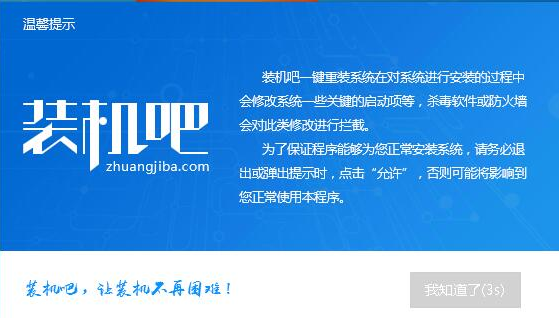
win7电脑图解-1
3、 打开软件后默认打开一键装机界面,这里选择系统重装,里面是你还有很多的功能,小编这里不一一介绍。

电脑电脑图解-2
4、 检测电脑的系统及硬件环境,这里可以看到自己电脑的一些信息,点击下一步。(如图所示为重装步骤)
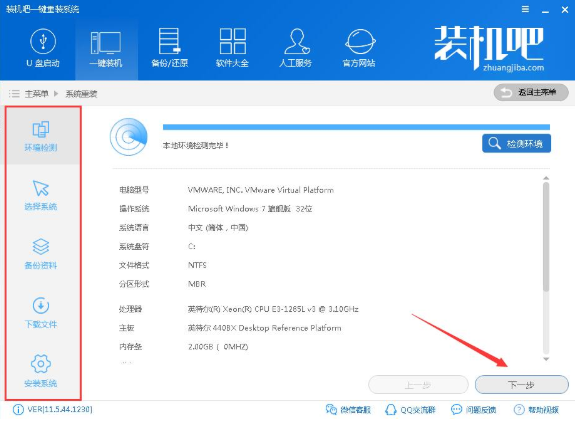
系统重装电脑图解-3
5、 这里选择需要重装的Win7系统,点击下一步。
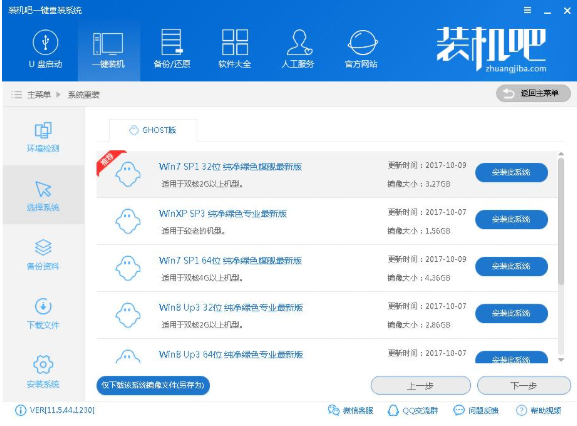
电脑电脑图解-4
6、 可以选择备份系统盘(C盘)的资料,如果没什么重要的资料建议不备份,以免浪费大量的时间,点击下一步后点击安装系统。
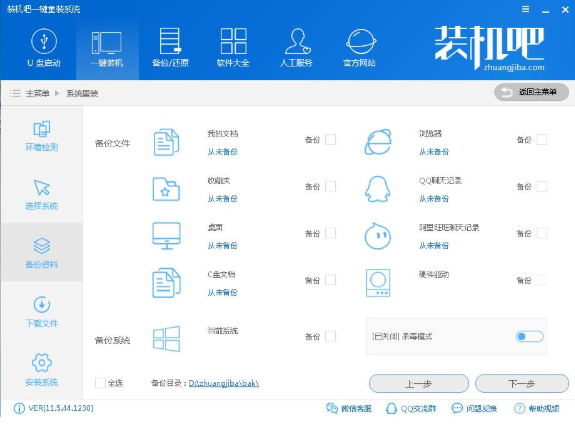
系统重装电脑图解-5
7、 开始下载win7系统镜像文件,耐心等待下载完成即可。
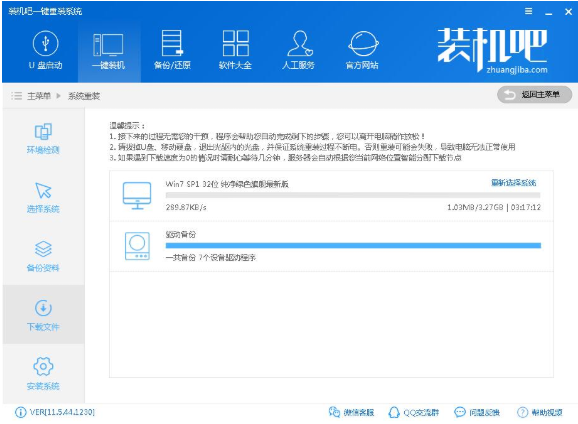
win7电脑图解-6
8、 系统下载完成后,装机吧将会校验系统文件MD5值,完成后会自动重启进行系统重装。
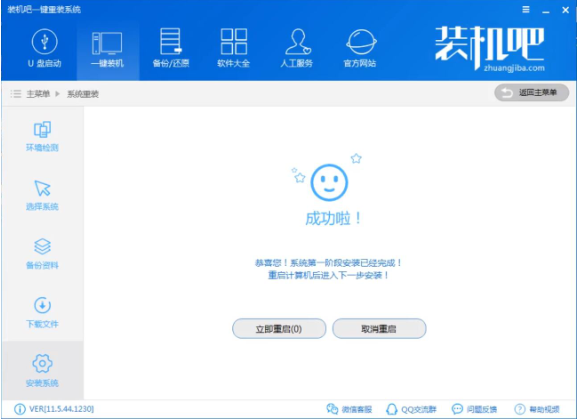
一键重装电脑图解-7
9、 重启系统后选择装机吧一键重装 DOS-GHOST系统安装模式,也可以选择PE安装模式。

一键重装电脑图解-8
10、 之后进入Ghost还原系统过程,这个过程完成后会自动重启电脑
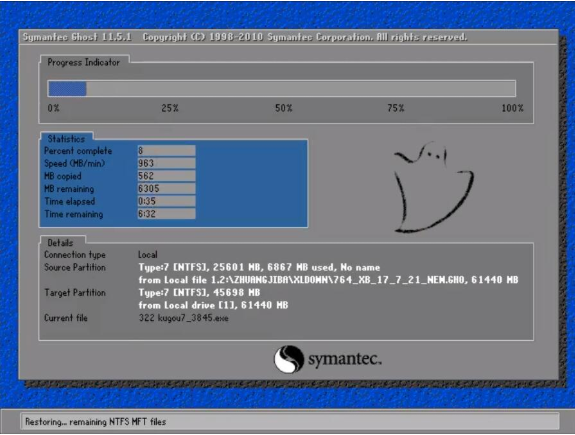
电脑电脑图解-9
11、 重启后进去系统的部署安装过程,设置系统及安装驱动程序。

win7电脑图解-10
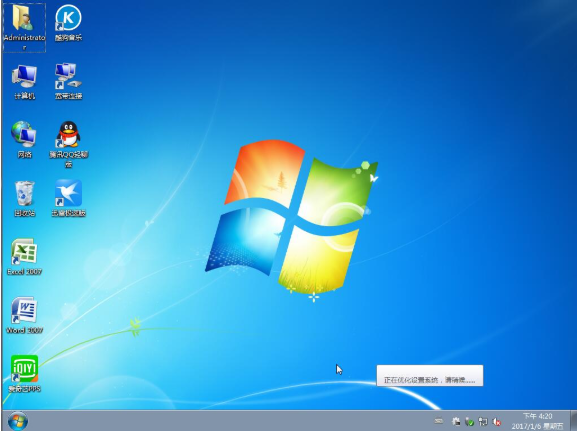
一键重装电脑图解-11
以上就是装机吧一键重装win7系统重装操作方法啦~

以前我们都是使用光盘安装电脑系统的,但是由于操作过于繁琐,导致现在很多用户对于重装系统都望而却步,针对该问题,小编专门整理了一个关于win7一键重装的教程,现在就来分享给大家~
虽然微软win7操作系统具备稳定的运行和稳定的兼容,但是当系统使用一段时间之后就会出现各种系统故障,所以win7也不例外。那么,win7怎么一键重装系统呢?很简单,下面小编就给大家介绍win7一键重装系统的操作方法。
一键重装系统win7具体步骤:
1、 在官网下载装机吧一键重装系统软件,官网地址:http://www.kkzj.com/
2、 打开运行装机吧一键重装系统软件,打开前先关闭所有的杀毒软件,避免因拦截造成重装过程失败。
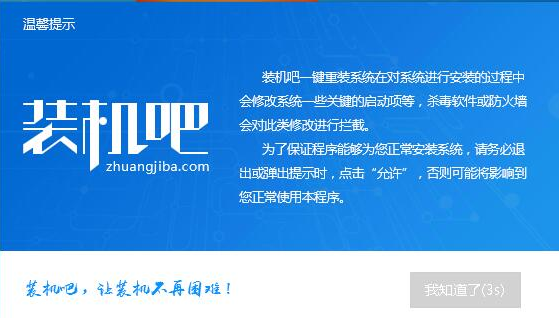
win7电脑图解-1
3、 打开软件后默认打开一键装机界面,这里选择系统重装,里面是你还有很多的功能,小编这里不一一介绍。

电脑电脑图解-2
4、 检测电脑的系统及硬件环境,这里可以看到自己电脑的一些信息,点击下一步。(如图所示为重装步骤)
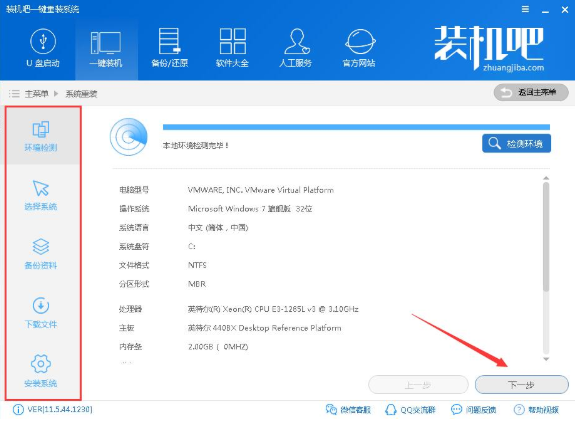
系统重装电脑图解-3
5、 这里选择需要重装的Win7系统,点击下一步。
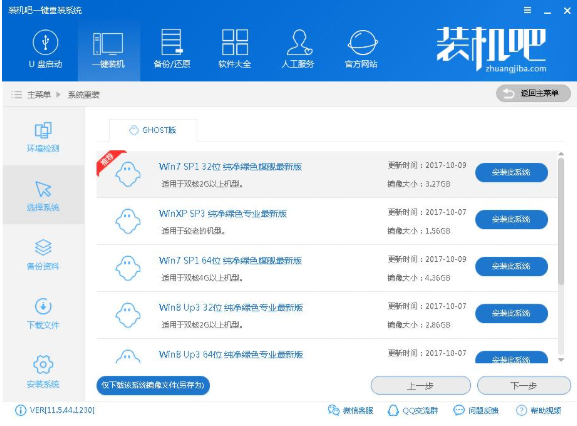
电脑电脑图解-4
6、 可以选择备份系统盘(C盘)的资料,如果没什么重要的资料建议不备份,以免浪费大量的时间,点击下一步后点击安装系统。
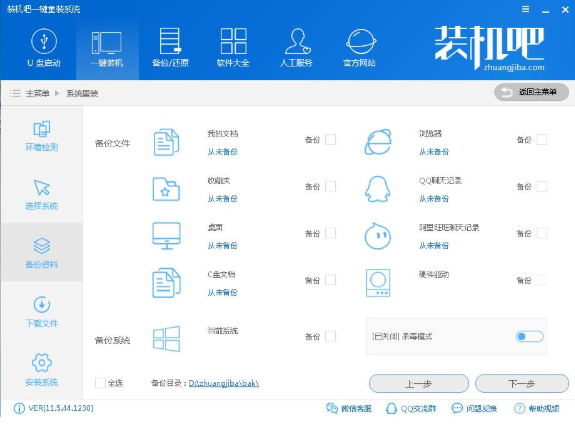
系统重装电脑图解-5
7、 开始下载win7系统镜像文件,耐心等待下载完成即可。
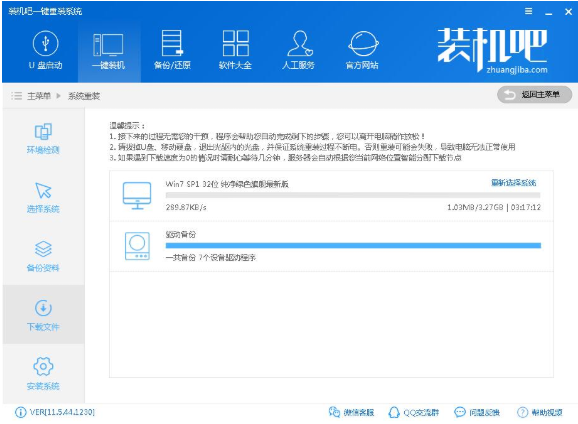
win7电脑图解-6
8、 系统下载完成后,装机吧将会校验系统文件MD5值,完成后会自动重启进行系统重装。
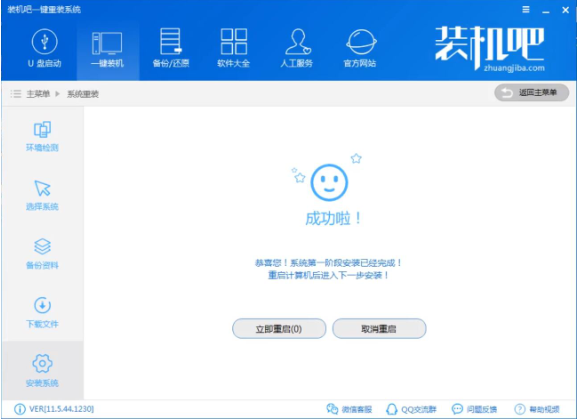
一键重装电脑图解-7
9、 重启系统后选择装机吧一键重装 DOS-GHOST系统安装模式,也可以选择PE安装模式。

一键重装电脑图解-8
10、 之后进入Ghost还原系统过程,这个过程完成后会自动重启电脑
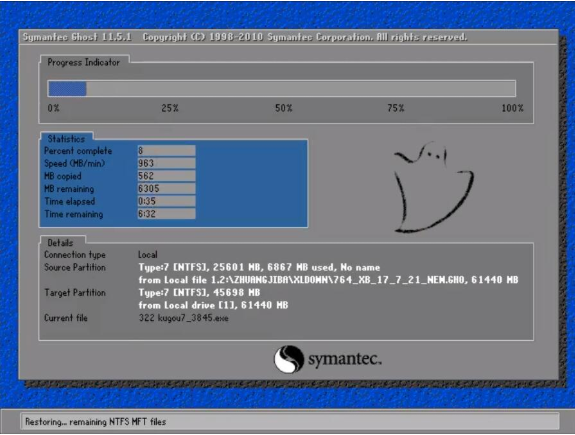
电脑电脑图解-9
11、 重启后进去系统的部署安装过程,设置系统及安装驱动程序。

win7电脑图解-10
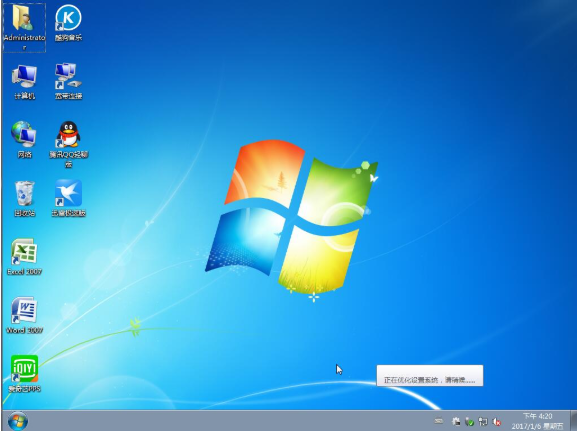
一键重装电脑图解-11
以上就是装机吧一键重装win7系统重装操作方法啦~
















